Hello, Agar aap website banane ka soch rahe hai, jo fast secure ho or jada se jada traffic handle kar paye or paise bhi kam lage.. to uske liye jo sabse best hosting hai.. uske ware me apni pichli post me bata chuka hu..
Agar aapne Best Cloud Hosting Cloudways ke ware me read nahi kiya hai to aap usko bhi read kare, jisse aapko pata chal jayega.. Q ye Best hosting hai or kya faida hai inko use karne ka.
Agar aapne Abhi tak CloudWays par account nahi banaya hai, to sabse phele to aap uspar account bana lijiye.
Note: Agar aap Account banate time 10HMH Coupon use karege to aapko Extra 10% discount bhi milega 3 month tak.. to account banate time coupon jarur use kare..
Agar aapko nahi pata kaise account open karna hai, or kaise Coupon use kare Cloudways me, to aap last post me dekh sakte hai.
To ab me manta hu, aapne Discount coupon ke sath account bana liya hai or ab aap WordPress Install karne ke liye teyar hai.
Page Contents
WordPress Kaise Install kare CloudWays par
WordPress ko Install karna yaha sirf kuch clicks ka kaam hai.. chaliye dekhte hai..
*Agar aapki phele se WordPress site hai, or aapko wahi transfer karna hai Cloudways par to wo bhi aasan hai.. uske liye Cloudways ki plugin hai, jiski madad se aasani se apni WordPress site ko Cloud ways par transfer kar sakte hai..
WordPress site ko Cloudways par banane ke liye in Steps ko Follow kare:
- CloudWays par account banaye (with Discount)
- Cloudways par WordPress Install kare.
- WordPress Data ko Cloudways par transfer kare
- Domain add kare Cloudways me.
- Payment Detail Add kare.
*Cloudways WordPress Install Tutorial in Hindi [Video]
[2] WordPress Install Step by Step in Cloudways
Step 1: Cloudways me login karne ke baad, aapne samne Server Install karne ke liye aa jayega, agar aapne abhi tak nahi kiya hai.. simple uspar click kare.. (upar server ke option par click karke bhi waha ja sakte hai.)
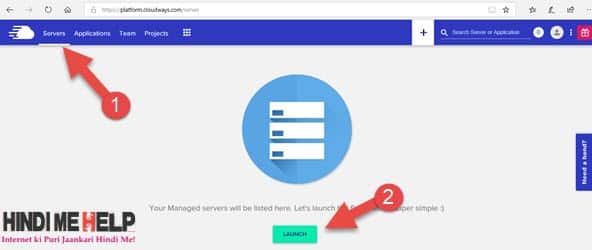
Step 2: Lanuch par click karne ke baad, Aapne samne Server or usme Application ke liye kuch options aayege, jo aapko fill karna hai.
- Application me kya install karna hia wo select kare.. To agar aap WordPress site bana rahe hai to WordPress ka latest version option me select kare..
- Aapki jo Application hai, uska aapko jo naam dena hai aap wo select kare, mene yaha apni website ka address diya hai.
- Ab Server ka Naam dena hai, agar phele se koi server hai to aap wo bhi select kar sakte hai.. mene yaha HMH Server de diya hai.
- Aap isko project name bhi de sakte hai, jisse aapko baad me aasani se agar aap or bhi project par kaam kar rahe hai.
- Yaha aap jitne bhi Cloud Hosting hai, unme se jispar bhi apni site install karna chahe kar sakte hai.. Sabhi Popular Cloud Hosting yaha di hui hai.. mene yaha Digital Ocean select kiya hai
Step 3: Ab next step me Server ka size select karna hai, agar aapki New site hai to 1GB RAM or 25GB SSD Disk tikh hai..
*ham baad me ek click me bada sakte hai agar jada ki jarurat pade to.. :)
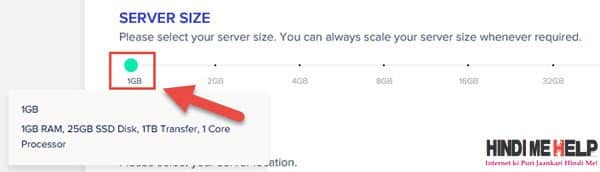
Step 4: Iske baad hame Server ki location select karna hai.
Agar aapki website ki jada traffic India or Pakistan hai to aap Banglore server location select kare.. jisse server response time kam rahega or speed fast response karegi.
Step 5: Ab Last me, sab Detail Fill karke, LAUNCH NOW Button par click kare.
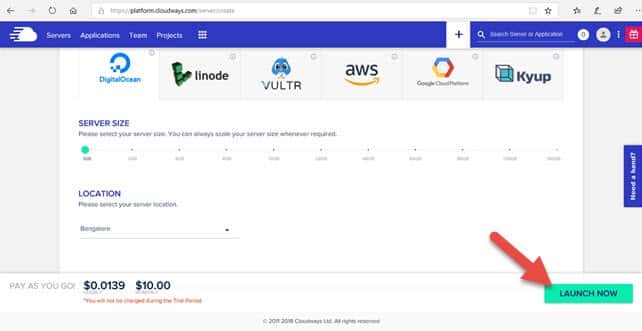
Iske baad, Server Install hona start ho jayega, jisme 5-7 minutes lagte hai, aapko utni der wait karna hoga..

Step 6: Server Install hone ke baad iss trha aapne samne aa jayega.. jisme www. par click karke apni website ki application open kare.
WordPress kaise Install kare Cloudways par
[3] WordPress site Content ko Cloudways par transfer kare
Agar aapki phele se WordPress site hai, to site ko puri trha Cloudways par transfer karne se phele apni website ka data cloudways par trasfer kare.. WordPress site ko Cloudways par transfer karna bhi bhut aasan hai.
Note: Agar aap New WordPress site bana rahe hai to Step 7-10 skip kare, q ki aapko kahi se data tranfer nahi karna hai.
Step 7: Application me Migration Tools par jaye, uske baad WordPress Migration ko Download par click karke Download kare..
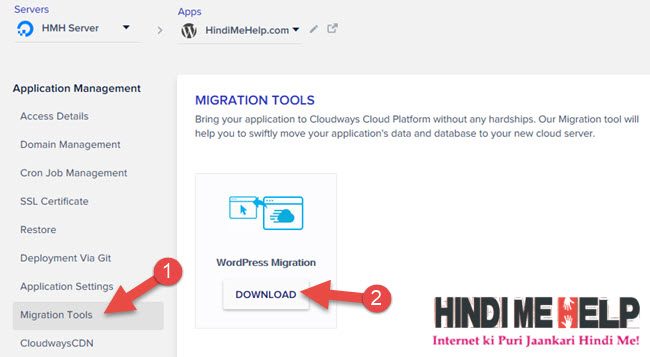
Step 8: Ab apni WordPress site par paye jo phele se dusri hosting par hosted hai.. usme login karne ke baad.. Plugin me WordPress Migration plugin install kare.
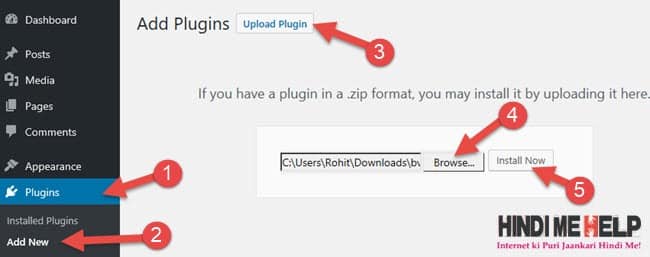
- Plugins par click kare
- Add New Par click kare
- Upload Plugin par click kare
- Browse par click karke, jo abhi WordPress Migration download ki thi.. usko select kare..
- Install Now par click karke Install kare.
Step 9: Cloudways Migration ko detail daal kar configure kare.
- Cloudways Migrate par click kare..
- Apna EMail Dale
- Destination Site URL dale jo aapko Application me milega.
- Database Name dale.. iske liye application setting me dekhe.
- Server IP dale.. ye aapko server par jana hoga.. waha milega.
- SFTP Username, ye bhi server ke section me milaga.
- SFTP Password bhi server ke section me hi milega.
- Tic kare term condition par.
- Migrate par click kare.
Step 10: Ab Migration start ho jayega.. website ka data cloudways par transfer ho jayega isme agar aapki website badi hai to thoda jada time lagega aap wait kare.
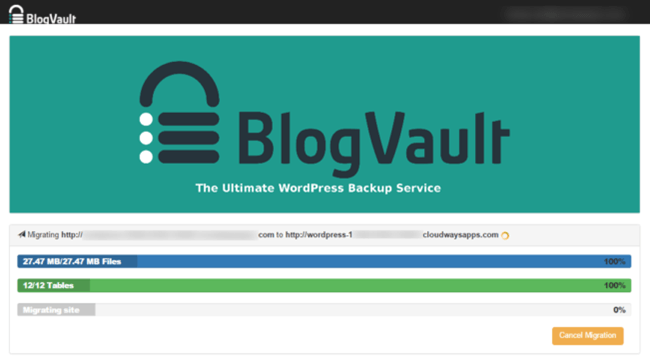
Data Transfer hone ke baad done ka message show hoga.
![Cloudways par Wordpress Install kaise kare [17 Steps] | Blogging](http://hindimehelp.com/wp-content/uploads/2018/06/migration-complete-hone-ke-baad-conformation-message.png)
WordPress Migration Tool Tutorial Video
[4] Domain Add kare Cloudways Application me
Step 12: Ab wordpress site me Domain add karna hai, taki do domain se open ho sake.
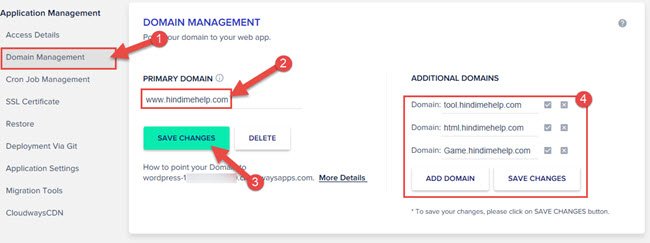
- Application open karne ke baad, Domain Management par click kare.
- Primary domain me apna Main domain add dale.
- Save Change ki button par click kare, jisse aapka domain add ho jayega..
- ye optional hai, agar aap sub domain use karte hai, kuch or kaam ke liye to aap yaha add kar sakte hai.. wese isko khali rhene de, agar aapko iski jankari nahi hai.
Ab aapko jaha se domain liye hai, usko yaha connect karna hoga..
Example mante hai aapne Godaddy se Domain liya hai, (agar abhi tak domain nahi liya hai to Domain kaise Register karte hai uski jankari yaha hai.)
Step 13: Godaddy me login karne ke baad apne Domain ki DNS setting open kare.
Step 14: Ab New DNS setting add karni hai, uske liye Add ki button par click kare.
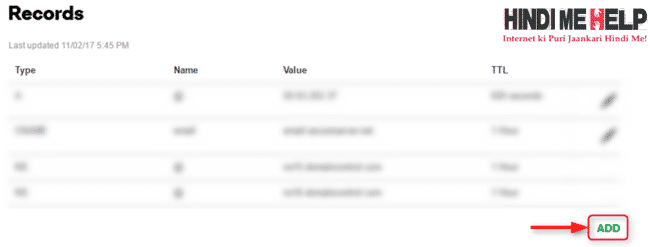
Step 15: Ab Server Detail add kare
- Type me A select kare.
- Host me www dale.
- Points me Server ki IP Address dale, Server IP Example:139.59.4.126
- TTL me custom select kare.
- Last me Save par click kare.
At Last:
Ab aapkki Website Cloudways par banke teyar hai, or aap pura setup kar chuke ho.. fir bhi kahi koi problem aa rahi hai to aap comment karke puch sakte hai.
Step 16 Important: Account banane ke baad Payment detail Jarur update kare, Aapka jo bhi Bill hai wo ek mahine baad generate hoga.. par aapko Payment detail add karni hogi.
Payment detail Add karne ke liye Account >> Setting >> Credit Card >> Authorize Credit Card >> uske baad apni card detail submit kare.
Card Detail me aapko Apne Credit Card ki detail dalni hogi..
agar aapke pass Credit card nahi hai to International Debit Card bhi use kar sakte hai.. Me HDFC Platinum Card use karta hu, jo sahi work karta hai.
Payment karne ke liye aap Paypal Account ka bhi use kar sakte hai.
Any Question are most welcome in Comment.. :)
![Cloudways par Wordpress Install kaise kare [17 Steps] How Install WordPress Step by step in Cloudways Hindi Tutorial](http://hindimehelp.com/wp-content/uploads/2018/06/How-Install-Wordpress-Step-by-step-in-Cloudways-Hindi-Tutorial.jpg)
![Cloudways par Wordpress Install kaise kare [17 Steps] cloud ways me server or application create kare](http://hindimehelp.com/wp-content/uploads/2018/06/cloud-ways-me-server-or-application-create-kare.jpg)
![Cloudways par Wordpress Install kaise kare [17 Steps] server location select kare Bangalore](http://hindimehelp.com/wp-content/uploads/2018/06/server-location-select-kare-Bangalore.jpg)
![Cloudways par Wordpress Install kaise kare [17 Steps] Server install hone ke baad iss trha dikhai dega](http://hindimehelp.com/wp-content/uploads/2018/06/Server-install-hone-ke-baad-iss-trha-dikhai-dega.jpg)
![Cloudways par Wordpress Install kaise kare [17 Steps] cloudways migrator ki detail submit kare](http://hindimehelp.com/wp-content/uploads/2018/06/cloudways-migrator-ki-detail-submit-kare.jpg)
![Cloudways par Wordpress Install kaise kare [17 Steps] | Blogging](http://hindimehelp.com/wp-content/uploads/2018/06/Application-URL-Copy-kare.jpg)
![Cloudways par Wordpress Install kaise kare [17 Steps] application folder name copy kare](http://hindimehelp.com/wp-content/uploads/2018/06/application-folder-name-copy-kare.jpg)
![Cloudways par Wordpress Install kaise kare [17 Steps] server IP username or password](http://hindimehelp.com/wp-content/uploads/2018/06/server-IP-username-or-password.jpg)
![Cloudways par Wordpress Install kaise kare [17 Steps] godaddy me domain add kare](http://hindimehelp.com/wp-content/uploads/2018/06/godaddy-me-domain-add-kare.png)
![Cloudways par Wordpress Install kaise kare [17 Steps] Ip address par redirect kare godaddy domain](http://hindimehelp.com/wp-content/uploads/2018/06/Ip-address-par-redirect-kare-godaddy-domain.png)
मेरी साइट www. के साथ है clouldway में www. के साथ वर्डप्रेस कैसे इंस्टाल करें
प्लीज रिप्लाई
Website Domain Ko Bina www Ke Kaise Set Kare
Aapne bahut hi badhiya tarike se samjhaya …iske liye thanks
Nice Post
Rohit bhai bahut hi badiya content hai.
Kya beginner’s cloudways ki hosting le ker suruaat kar sakte hai ?
Great content and so much cool writing way. keep up continue. Thanks
मुझे आपकी wapsite बहुत ही अच्छी लगती है और मिझे आपके ब्लॉग पढ़ना बहुत अच्चा लगता है और मुझे आपके हर ब्लॉग में बहुत कुछ सिखने को मिलता है
hume ayse hi post ki jarurat hai
jankari achi hai aur jiko koi issue bhi ho to wo bhi clear ho jayega yaha pr bhai loog
best please for hindi users & blogger
Sir jaise ki maine hostgator se jo hosting li hai usme muje unlimited website mila hai install karne ko and unlimited space mili hai.agar mai 5-6 wordpress install kar leta hu to kya sabhi site slow down ho jayengi.please iske bare me bataye
bahut badhiya jankari share kiya hai aapne,sir me bhi hosting lena chahata hu consa hosting sahi rahega
bahut hi badhiya tarike se samjhaya hai aapne sir
I Found your article very interesting and helpful.. Well explained.. Thanks for sharing this amazing information.
Nice Post sir,
Aapne bahut achi Information share ki hai
Thaks you
ये बताये रोहित भाई क्या किसी CUSTUM DOMAIN DOTCOM वाले blogspot वाली website को सीधे इसमें MIGRATE कर सकते हा क्या ?
haa bilkul kar sakte hai..
Nice bro
Bhai Bahut hi badhiya jankari di hai aapne iske andar
Sir, disable adsense account ko delete kaise kare?
Sir mane suna ha cloudways ssl free deta ha lifetime kya ye sach ha
haa aapne sahi suna hai.. yaha dekhe
rohit ji apne bahut ache se puri jankari batayi tanks.
Bhai digital ocean par bhi koi post hai?
Nahi bhai.. Wo muje thoda uljhan wala kaam lagta hai.. Jo ek new user use nahi kar sakte.. To abhi uski post nahi ko..
Sir ek problem hai ki cloudways 1 month ka kitna leta hai
10$ minimum plan hai.. Wo new site ke liye best hai..
hi very nice wapsite and very nice blog and are you keep doing good job
Thankyou Rohit sir aapne bahut hi badhiya se sare steps ko cover kiya hai padhne par bilkul samajh me aaya hai.Aap kisi bhi topic ke bare me acchhe se batate ho
Acha Sir Cloudways ki hosting best hai toh sir
Mai bhi Hosting ek baar use karna chaunga
Thanks for this article
Thanks…
मुझे आपकी wapsite बहुत ही अच्छी लगती है और मिझे आपके ब्लॉग पढ़ना बहुत अच्चा लगता है और मुझे आपके हर ब्लॉग में बहुत कुछ सिखने को मिलता है
Super article brother keep up good work
very good morning ji
Nice Post Bro aapne bahut achi Information share ki hai ji dynyvad
Bahut hi badiya tarike se point point bataya hai
rohit sir mujhe apni site ka backup lena hai or use hostgator hosting par upload karna hai konsa free backup plugin best hai iske liye.
Updraft+
Bhai migrate karna hai to aap all in one wp migration use karo bahut aasan hai. Simple and quick migration
sir ham mobile ko root kar k kisi b nbr ko hack kar sakty hai kya
nice post … very useful information
bahut he detail me samjhaya hai Rohit sir apne ik bar me he sab samajh me a gaya.
vaah sir, very good information aapne hamlogon se share kiye hAin
aapne is post me bataya couldways par wordpress kaise install kare. jo ki bahut hi important information hai. kyonki, ham bina koi post read kiye us kaam ko karna chahenge to kahin n kahin mistake ho jaayega aapne step by step bataya thanks.
Great blog. Keep sharing..!!
Very helpful article. keep sharing.
Super info….
Brother , Kya Aapne cloudways ki hosting use ki hai . Agar aapne isko use kiya hai to hosting ke baare me apna experience bataye .
bhai best hosting hai or me wahi use kar raha hu.. iss post me mene apna expriance hi share kiya hai..
wau Rohit Bro Ek Dum Sare Point Ko Cover Karke Aapne Bataya User Ko Jara SA Bhi Dikkat Nahi Hoga
Nice Post Bro aapne bahut achi Information share ki hai
sir search result me domain name show nahi ho rha hai kya karun please suggest me.
Hi rohit g ma aik asi app bnwana chahta hut k agr us app me ma kisi ka b nbr add kar do to jo us nbr per sms aty hai wo tumam sms meri tarf b aye
plz plz help me reply zaror karna
Rohit bhai excellent article likhe hai par meri cloudways par trsfer krni he par hamare pas hosting ki details nhi hain
Great work buddy… keep it up